Kindle Sınırsız Pürüzsüz Nasıl İptal Edilir
Kindle Sınırsız'ı iptal etmek için adımlar
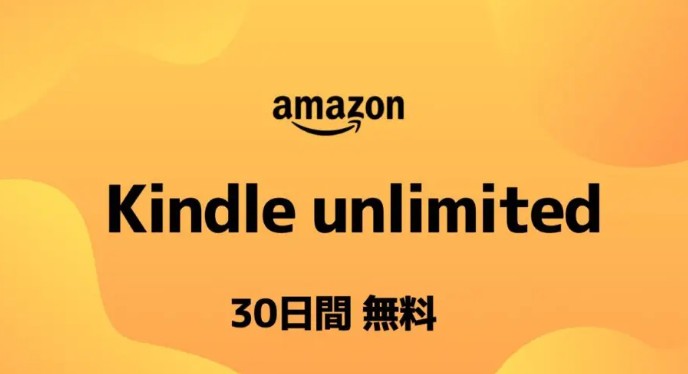
Kindle Unlimited'ı iptal etmek çok kolay.İlk olarak, Amazon hesabınıza giriş yapın ve "hesapları tıklayın&"Ekranın sağ üst köşesinde listeler. Ardından," Üye Hizmetleri seçin&Üyelikler "ve oradan" Kindle Sınırsız Üyelikleri Yönet "e tıklayın.
Burada, iptal bağlantısını bulun ve iptal işlemini tamamlamak için üzerine tıklayın.İptal ettikten sonra, hizmetiniz hemen durdurulmayacak, ancak mevcut abonelik sürenizin sonuna kadar kullanılabilir olacaktır.İptal prosedüründen sonra bir iptal onay e-posta alırsınız, bu nedenle prosedürün tamamlandığını onaylamak için e-postanızı kontrol edin.
İptal prosedürünü tamamlarken akılda tutulması gereken birkaç şey vardır.Örneğin, iptal prosedürünü tamamladıktan hemen sonra ücretlendirilmeyeceksiniz.Ayrıca, iptal işleminde bir hata varsa, ne yapacağınızı öğrenmek için müşteri desteğiyle iletişime geçebilirsiniz.
Kindle Sınırsız İptal Prosedürü kolay ve pürüzsüzdür, bu nedenle lütfen gerekirse deneyin ve kullanım süreniz için uygun değilse, aboneliğinizi kolayca iptal edebilirsiniz.Lütfen iptal prosedürü SSS'yi dikkatlice okuyun ve herhangi bir sorunuz varsa bizimle iletişime geçmekten çekinmeyin.
Amazon hesabınıza nasıl giriş yapabilirsiniz?
Kindle Sınırsız'ı iptal etmek için önce Amazon'un ana sayfasını ziyaret ederek ve "hesapları tıklayarak Amazon hesabınıza giriş yapmalısınız.&"Sağ üst köşedeki listeler. Daha sonra giriş bilgilerinizi girip oturum açarak hesabınıza erişebilirsiniz.
Giriş yaptıktan sonra, hesap ayarları sayfasına gitmek için ekranın sağ üst köşesindeki açılır menüden "Hesabım" ı seçin.Burada abonelik ve hizmetler bölümünü bulun ve Kindle sınırsız üyeliğine tıklayın.
Kindle Sınırsız Abonelik sayfasında olduğunuzda, iptal bağlantısını arayın.Genellikle iptal işlemine başlamak için tıklayabileceğiniz bir "iptal" düğmesi veya bağlantı görürsünüz.
Bu adımları izleyerek, Amazon hesabınıza giriş yapabilir ve Kindle sınırsız aboneliğinizi sorunsuz bir şekilde iptal edebilirsiniz.İptal işlemini tamamladıktan sonra, iptal onay e -postanızı almak ve gerekirse iletişim desteğinizi almak için gereken süreyi kontrol etmenizi öneririz.
Kindle Sınırsız Üyeliğinizi Bulma
Kindle sınırsız üyeliğinizi bulmak basit bir süreçtir.İlk olarak, Amazon'un web sitesine gidin ve hesabınıza giriş yapın.Hesabınıza oturum açtıktan sonra "Hesaplar"&"Ekranın sağ üst köşesinde listeler.
Ardından, açılır menüden "My Kindle Sınırsız" ı seçin.Orada mevcut üyelik durumunuzu, kullanım uzunluğunu ve fiyatlandırma bilgilerinizi göreceksiniz.Herhangi bir sorun varsa, üyeliğinizi burada iptal edebilirsiniz.
Kindle sınırsız üyeliğinizi bulmanın bir başka yolu da Amazon uygulamasını indirmek ve akıllı telefonunuzdan veya tabletinizden erişmektir.Üyelik bilgilerinizi bulmak için uygulamayı açın, oturum açın ve yukarıda açıklandığı gibi "Kindle Sınırsız" ı seçin.
Kindle sınırsız üyeliğinizi bulmak, iptal sürecini kolaylaştıracak ve hizmet kullanımınızı kontrol edecektir.Üyeliğinizi yönetmenize yardımcı olmak için lütfen bu adımları izleyin.
İptal bağlantısını tıklamak için talimatlar
Kindle sınırsız üyeliğinizi iptal ederken, önce iptal bağlantısını tıklamak önemlidir.Bu adımları doğru bir şekilde takip ederek, üyeliğinizin iptalini kolayca tamamlayabilirsiniz.
İlk olarak, Amazon hesabınıza giriş yapın.Giriş yaptıktan sonra tıklayın"Hesaplar&Listeler"Ekranın sağ üst köşesinde ve seçin"Hesaplar.Sonra,"Dijital içerik ve cihazlar"Bölüm ve seçin"Kindle Sınırsız Yönetici.
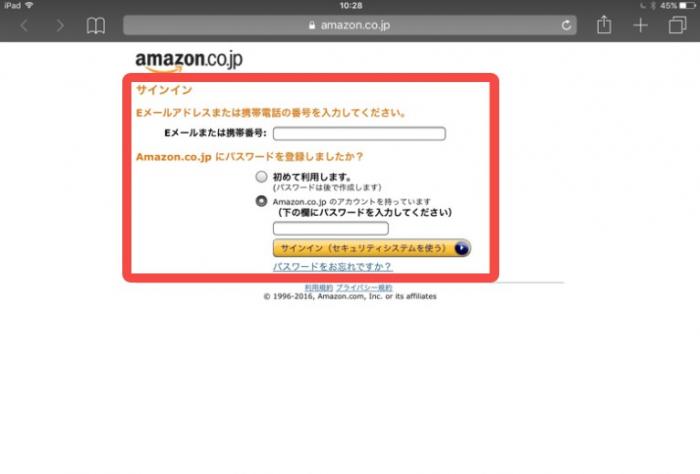
Kindle Sınırsız Yönetici sayfasında bir kez,"Üyeliği Yönetin"bölüm.Şimdi tıklayın"Üyeliği Yönetin"ve iptal bağlantısını arayın.Tipik olarak,"Üyeliği iptal et"veya"Abartmak"Ve tıklayın.
Bağlantıyı tıkladıktan sonra iptal işlemi başlayacaktır.İptal sürecini tamamlamadan önce, iptal edildikten sonra hizmeti ve ücretleri kullanabileceğinizi doğrulamanın önemli olduğunu belirtmek önemlidir.İptal prosedürü tamamlandıktan sonra, bir iptal onayı e-posta almadan önce biraz zaman alabileceğinden lütfen sabırlı olun.
İptal işlemi sırasında bir hata oluşursa, lütfen işlemi tekrar denemek için oturum açın ve tekrar oturum açmayı deneyin.Sorun devam ederse, Amazon Müşteri Hizmetleri ile iletişime geçebilirsiniz.İptal bağlantısını doğru tıklama adımlarını izleyerek Kindle Unlimited için iptal işlemini kolayca tamamlayabilirsiniz.
İptal işlemi nasıl tamamlanır
Kindle Unlimited'ı iptal etme süreci çok basit.İlk olarak, Amazon hesabınıza giriş yapın ve "hesaplara tıklayın&"Ekranın üst kısmındaki listeler. Ardından" üyelikleri seçin&Bilgi "ekranın merkezindeki ve oradan" Kindle Sınırsız Üyelikleri Yönet "i seçin.
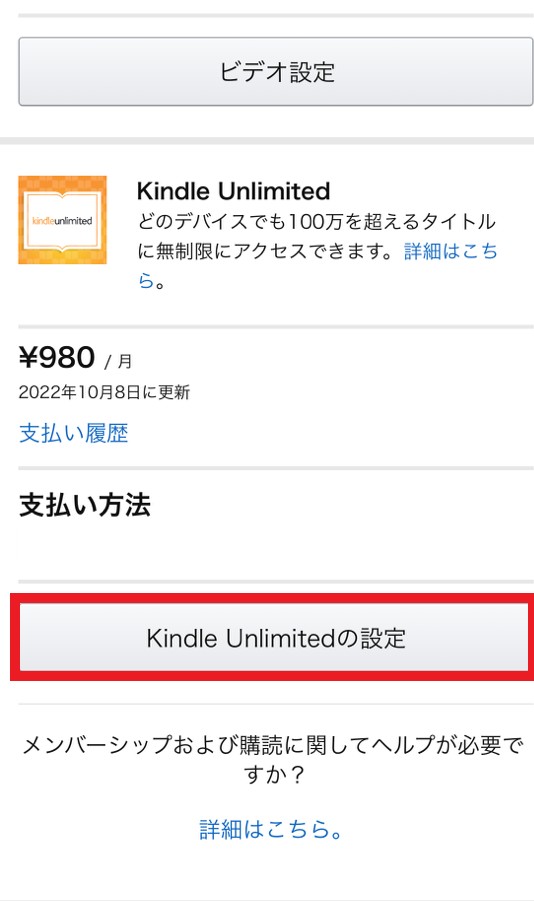
Ardından, iptal etmek istediğiniz Kindle Sınırsız Üyeliği bulun ve "Devam Etmeyi Durdur veya Üyeliği İptal Et" bağlantısını tıklayın.Daha sonra iptal işlemini tamamlamak için talimatları izlemeniz istenecektir.
Son olarak, tüm adımları tamamladıktan sonra, lütfen iptaliniz onaylanana ve iptalinizin bir onay e -postasını alana kadar bekleyin.İptal işleminin tamamlanması birkaç dakika ila birkaç saat sürebilir, ancak genellikle hemen bir onay e -postası alırsınız.
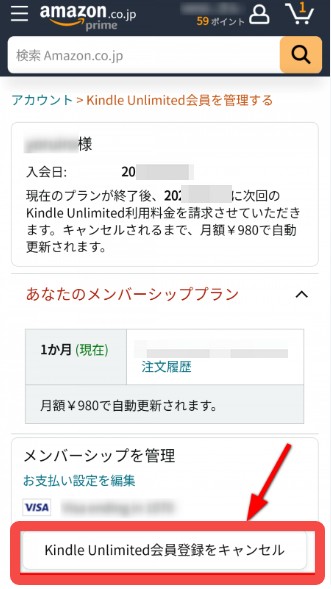
Kindle Unlimited'ın iptal sürecini nasıl tamamlayacağınızdır.İptali sorunsuz bir şekilde tamamlamak için lütfen adımları izleyin ve iptal sonrası hizmet süresi hakkındaki bilgileri onaylayın.İptalden sonra sorunları yaşamaya devam ederseniz, sorunu çözmek için SSS'ye başvurabilir veya müşteri desteğimizle iletişime geçebilirsiniz.
İptalden sonra hizmet kullanımı süresi
Aboneliğinizi iptal etmeye karar verdikten sonra Kindle Sınırsız Hizmeti ne kadar süre kullanacağınızla ilgili sorularınız olabilir.Aboneliğinizi gerçekten iptal ederseniz, genellikle iptal ettikten hemen sonra hizmete erişmeye devam edersiniz.
Genellikle, Kindle Unlimited'ın iptal işlemini tamamladıktan sonra, posta kutunuza bir iptal onay e -postası gönderilir.Bu e -posta, iptal tarihi ve iptal sonrası hizmet kullanımı ile ilgili ayrıntıları içerecektir.İptal işlemi tamamlandıktan sonra, normalde o ay için ücretlendirilmeyeceksiniz ve o ayın sonuna kadar hizmeti kullanmaya devam edersiniz.
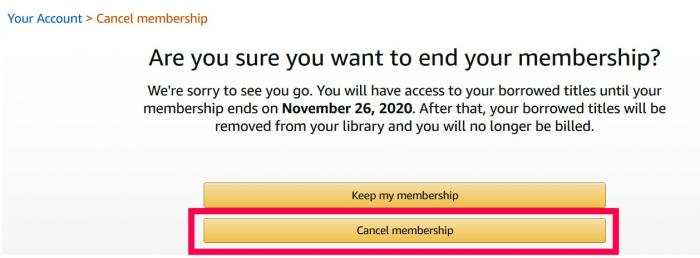
Ancak, iptal prosedürü tamamlandıktan sonra, iptal tarihinden itibaren birkaç gün veya birkaç hafta (her ülkede değişebilir) gibi belirli bir süre boyunca hizmeti sınırlı bir süre kullanmaya devam edebilirsiniz.Hizmeti iptal ettikten sonra rahatça kullanmak için, iptal onay e-postasında belirtilen zaman sınırı içinde üyeliğinizi yeniden kaydetmek veya iptal etmek önemlidir.
Kindle Unlimited'ı iptal ederken, sorunsuz bir süreç sağlamak için Kanserleme Sonrası Hizmet Kullanım Dönemi'ne aşina olmak önemlidir.Kanserleme sonrası kullanım süresi ile ilgili ayrıntıları anlayarak ve iptal sürecini doğru bir şekilde tamamlayarak, gereksiz ücretlerden kaçınabilir ve iptal ettikten sonra stressiz bir Kindle sınırsız deneyimin tadını çıkarabilirsiniz.
Aboneliğinizi bitirmeden önce, sonsuza dek tutmak veya başkalarıyla izlemek için onları büyük ekranınıza aktarmak için en sevdiğiniz TV şovlarını, filmlerinizi, TV dizilerini ve daha fazlasını Amazon'dan indirin.İşte Amazon videosunu indirmenize yardımcı olacak bazı önerilen indirme yazılımı.
İptal onay e -postası alma zamanı
Kindle sınırsız aboneliğinizi iptal etmenin en önemli adımlarından biri, bir iptal onay e -postası almaktır;Amazon genellikle bu onay e -postasını iptal işleminden hemen sonra size gönderir.Bu e -posta, iptalin başarıyla işlendiğini doğrulamak için önemli bilgiler içerir.
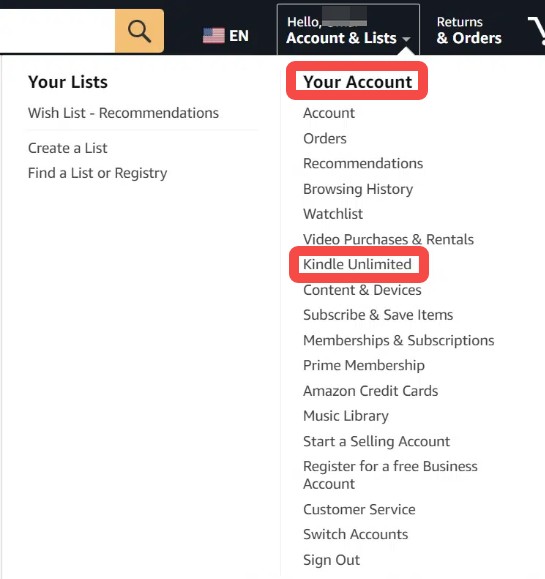
Normal şartlar altında, iptal işlemi tamamlandıktan hemen sonra bir iptal onay e -postası otomatik olarak gönderilir.Ancak, örneğin bir ön sipariş verdiyseniz veya geçmişte başka işlemler yaptıysanız, e-postayı almak biraz daha uzun sürebilir.Bu gibi durumlarda, iptal onay e-postasını en fazla 24 saat içinde almalısınız.
İptal onay e -postası, iptal sürecinin ayrıntılarının yanı sıra iptal sonrası hizmet süresi ve ücretler hakkında bilgi içerecektir.Lütfen e -postadaki bilgileri inceleyin ve herhangi bir sorunuz veya endişeniz varsa Amazon Müşteri Hizmetleri ile iletişime geçin.
İptal onay e -postasını aldığınızda, iptal sürecini başarıyla tamamladığınızı ve Kindle Sınırsız Hizmetten abonelikten çıktığınızı onaylar.Sorular ortaya çıkarsa gelecekte kolayca kontrol edebilmeniz için bu e -postayı saklayın.
İptal işlemini tamamladıktan sonra, iptal onay e -postanızı almanın ne kadar süreceği konusunda endişelenmenize gerek yoktur;Amazon'un sistemi iptalinizi hızlı ve verimli bir şekilde işleyecek ve size bir onay e -postası gönderecektir.
İptal işlemi sırasında akılda tutulması gereken noktalar
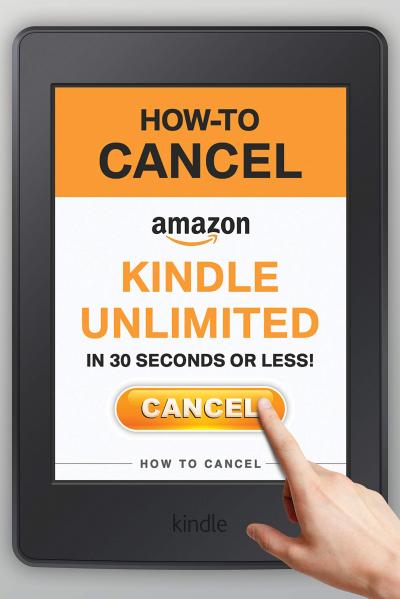
Kindle sınırsız aboneliğinizi iptal ederken, birkaç önemli şeyi akılda tutmak önemlidir.İlk olarak, iptal işlemine başlamadan önce mevcut üyelik durumunuzu kontrol edin.Yanlışlıkla iptal ederseniz, hizmete erişimi kaybedebilirsiniz.
İptal prosedürü sırasında yanlışlıkla iptal düğmesine basabilirsiniz, bu nedenle lütfen dikkatle çalışın.İptal prosedürü tamamlandıktan sonra size gönderilebilecek iptal onay e-postasını dikkatlice kontrol etmek de önemlidir.
Ayrıca, iptal prosedürü sırasında, iptal sonrası hizmet kullanım süresine de dikkat etmelisiniz.Hizmetin, iptal prosedürü tamamlandıktan sonra hemen durdurmak yerine belirli bir süre için mevcut olabileceğini önceden anlamak önemlidir.
Son olarak, iptal prosedüründe bir hata durumunda ne yapacağınızı önceden onaylamanızı öneririz.İptal prosedürünün işe yaramaması beklenmedik bir durumda, uygun işlem için Amazon'un müşteri desteğiyle iletişim kurmak önemlidir.
Yukarıdaki önlemleri izleyebilir ve iptal sürecinin sorunsuz gittiğinden emin olabilirseniz, Kindle sınırsız üyeliğinizi stres olmadan iptal edebilirsiniz.
Kindle Sınırsız Kanserleme Sonrası Ücretler Hakkında SSS
Kindle Unlimited'ı iptal ettikten sonra, birçok kullanıcı ücretleri merak ediyor.Aşağıda, iptal sonrası ücretlerle ilgili SSS ve cevaplar bulunmaktadır.
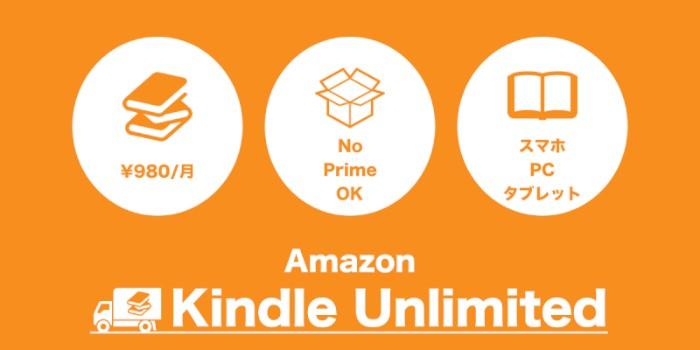
- İptalden sonra herhangi bir kitap var mı?
Evet, iptal edildikten sonra bile indirdiğiniz kitapların tadını çıkarmaya devam edebilirsiniz.Ancak, yeni eklenen kitapların mevcut olmayacağını lütfen unutmayın.
- Aboneliğimi iptal ettikten sonra hala suçlanıyorum.Bu neden?
Aboneliğinizi iptal ettikten sonra bile, kredi kartı şirketiniz veya diğer kredi kartı şirketleri tarafından işlenmedeki gecikme nedeniyle yine de belirli bir süre için ücretlendirilebilirsiniz.Süreç tamamlanana kadar lütfen bir süre bekleyin veya Amazon Müşteri Desteği ile iletişime geçin.
- İptal prosedürünü iptal etmek istersem ne yapmalıyım?
İptal prosedürünü iptal etmek istiyorsanız, Amazon hesabınıza iptal edildikten sonraki bir hafta içinde tekrar giriş yapabilir ve prosedürü başlatmak olabilir.Ancak, iptal son tarihinden sonra iptal edemeyeceğinizi lütfen unutmayın.
Lütfen, Kanun sonrası ücretlerle ilgili endişelerinizi ortadan kaldırmak için bu sık sorulan soruların cevaplarına bakın.İptali sorunsuz bir şekilde tamamlamak için iptal prosedürü sırasında akılda tutulması gereken noktaları unutmayın.
İptal prosedürü başarısız olursa ne yapmalı
İptal işlemi sırasında bir hata oluşursa, denenecek ilk şey internet bağlantınızı kontrol etmektir.Yeterli bir ağ bağlantınız yoksa, iptal prosedürünü başarıyla tamamlayamayabilirsiniz.Ağ bağlantınızı kontrol ettikten sonra prosedürü tekrar deneyin.
Başka bir çözüm, kullandığınız tarayıcıyı değiştirmektir.İptal işlemiyle ilgili sorunlarınız varsa, bunun nedeni tarayıcı ayarlarınız veya çerezlerinizle ilgili bir sorun olabilir.Farklı bir tarayıcı denemek sorunu çözebilir.
Ayrıca, yardım için Amazon Müşteri Desteği ile iletişime geçmenizi öneririz.İptal işlemi hatalı ise, bir Amazon uzmanı sorunu araştırabilir ve bir çözüm sağlayabilir.
Son olarak, hata devam ederse, bu geçici bir sorun olabilir, bu nedenle birkaç saat beklemek ve işlemi tekrar denemek yararlı olabilir.Durum iyileşmezse, müşteri desteğiyle iletişime geçmeyi deneyin.
